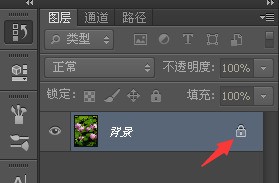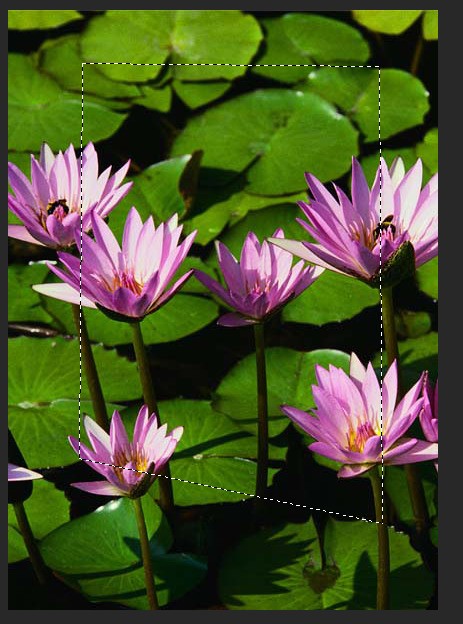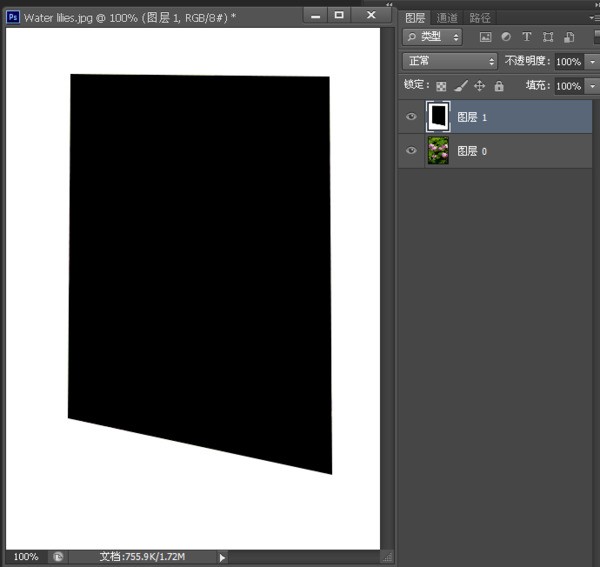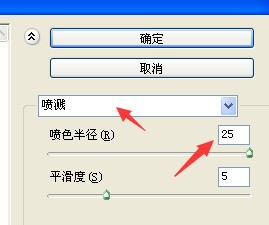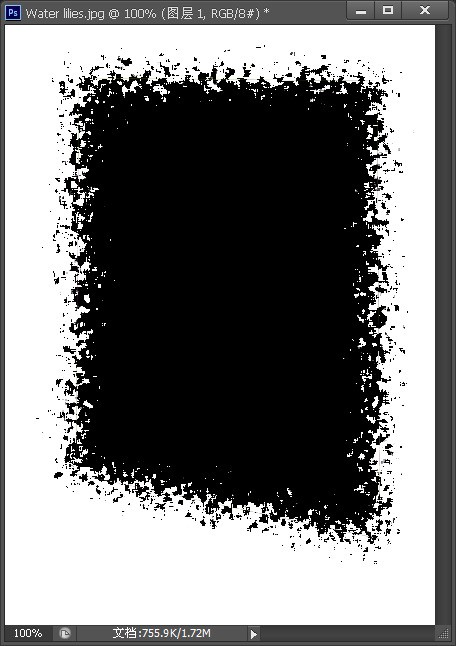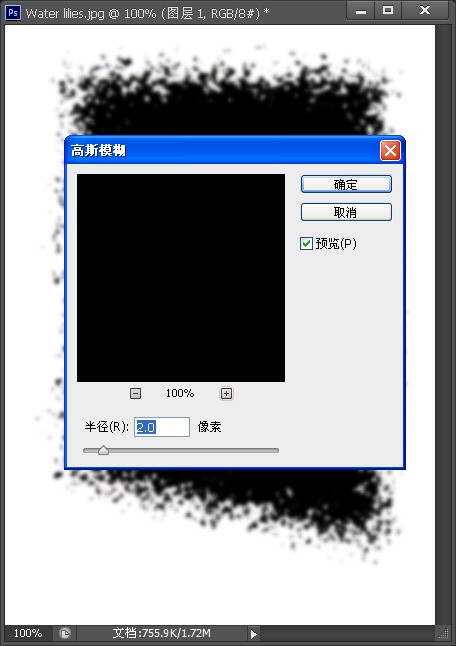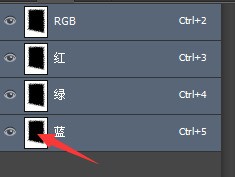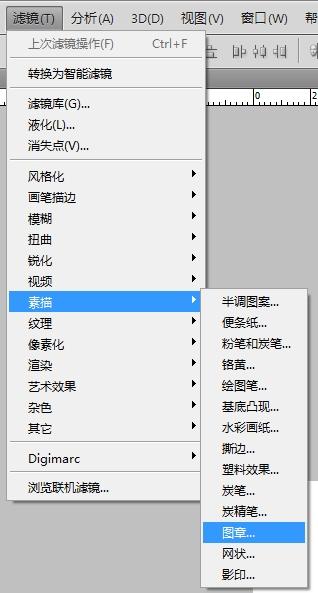先新建个合适尺寸的文件,中间拉个横竖参考线(画标志记得先拉参考线哈)。然后以交点为圆心画个圆,调好颜色和线宽,复制一层原位粘贴(快捷键^F),接着把这个圆缩小一点点。用路径文字工具(长按T就能看到),把光标放到内圆线上单击,开始打字,这时候字会自动排成弧形。不过你会发现字没对齐、方向也不太对,别急,直接旋转或缩放这个文字路径就行了,文字会自己适应路径变化。
有没有发现CnDriver这几个字母是反的?没错这是我故意的,顺序反过来是为了后面调整方便,这步很关键!
接下来选中那段反着的文字,打开文字面板,找到那个文字旋转功能(找不到的话可以点左上角红圈里的上下箭头展开菜单),右下角有个小圆圈,填180度就行。有些文字转完可能会有点歪,用左下角那个基线偏移微调一下就OK啦。
现在文字正过来了,中间随便加点图案啥的都行,装饰一下基本就成了!
最后去PS里打开这张图,点图像-模式-灰度扔掉颜色信息,再图像-调整-阈值,数值随你心情调。然后再图像-模式-位图,输出默认72,根据自己要用在哪儿来决定要不要调高,我一般都设300~
有没有发现CnDriver这几个字母是反的?没错这是我故意的,顺序反过来是为了后面调整方便,这步很关键!
接下来选中那段反着的文字,打开文字面板,找到那个文字旋转功能(找不到的话可以点左上角红圈里的上下箭头展开菜单),右下角有个小圆圈,填180度就行。有些文字转完可能会有点歪,用左下角那个基线偏移微调一下就OK啦。
现在文字正过来了,中间随便加点图案啥的都行,装饰一下基本就成了!
最后去PS里打开这张图,点图像-模式-灰度扔掉颜色信息,再图像-调整-阈值,数值随你心情调。然后再图像-模式-位图,输出默认72,根据自己要用在哪儿来决定要不要调高,我一般都设300~